Tray Importer: Лучший способ добавить симов и лоты в Sims 4
Хотите быстро наполнить свою игру The Sims 4 интересными персонажами и красивыми домами, но не готовы тратить часы на возню с архивами и папками? Tray Importer решает эту проблему, позволяя добавлять любой пользовательский контент буквально в несколько кликов. Забудьте о ручной распаковке файлов и поиске нужных папок.
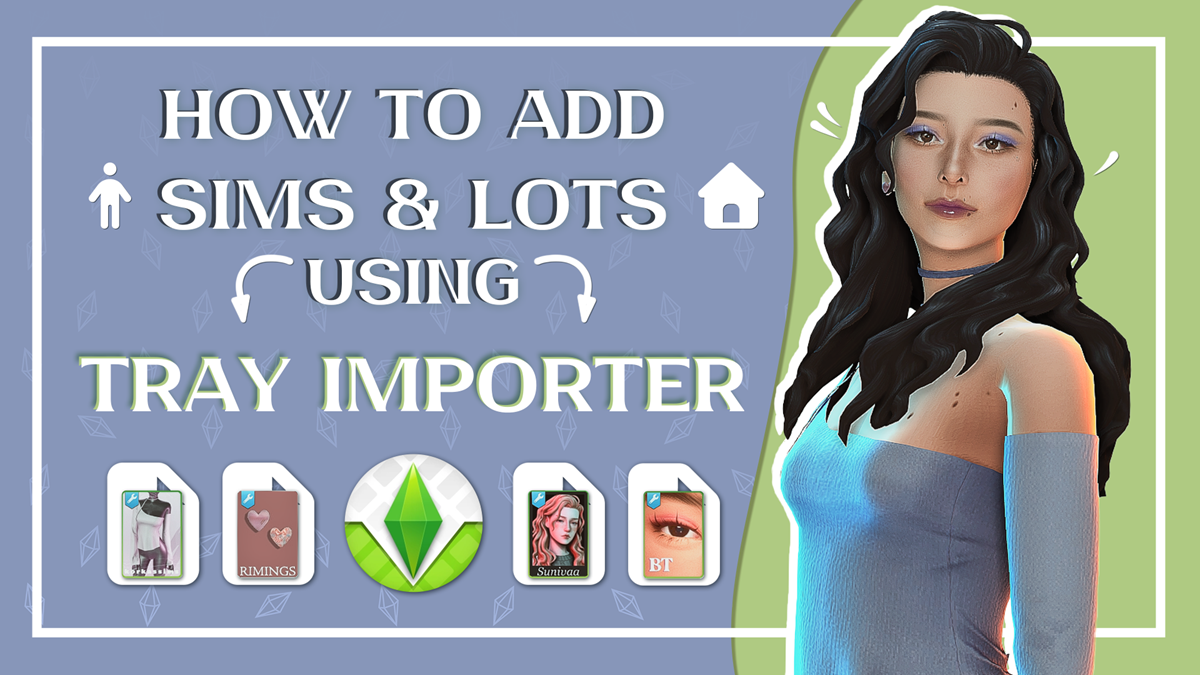
Почему этот способ самый удобный
— Не нужно распаковывать архивы
— Не нужно вручную перетаскивать файлы в правильные папки
Программа сама определяет, какие файлы должны отправиться в Tray, а какие – в Mods.
— Не нужно ничего искать
Просто выбрали архив – дальше обо всём позаботится Tray Importer.
— Можно импортировать сразу несколько объектов
— Максимально "ленивый" способ: скачал, нажал пару кнопок, и объект уже в игре!
Особенно удобно пользоваться Tray Importer, если вам нужно загрузить сразу много симов или лотов. Вам больше не нужно тратить время на разборку, распаковку и ручную сортировку большого количества файлов. С Tray Importer это превращается в пару простых шагов.
Удобно для массовой загрузки симов и лотов без кастомного контента
Это идеально для тех случаев, когда хочется быстро наполнить игру большим количеством новых симов или домов, не тратя на это целый вечер.
Например, вы решили собрать себе большую коллекцию НПС без кастомного контента (Подборка из 800+ НПС для вашего сохранения The Sims), чтобы полностью заменить стандартных НПС в Sims 4 (как это сделать, читайте в нашей статье) и наконец перестать видеть в игре однотипных, не самых симпатичных сгенерированных персонажей. Вы скачали десятки (или сотни) симов у разных авторов – а это десятки (без преувеличения!) отдельных архивов. Обычно такой процесс превращается в настоящую каторгу: нужно разархивировать каждого сима, вручную искать файлы, копировать их в папку Tray… И так десятки (или сотни…) раз!
То же самое может случиться, если вдруг вы нашли автора с прекрасными постройками и накачали у него кучу крутых лотов.

С Tray Importer всё становится максимально просто:
Выбираете все скачанные архивы разом, добавляете их одним кликом в программу – и через секунды вся коллекция симов уже загружена в игру.
Больше не нужно распаковывать архивы отдельно, разбирать содержимое и переносить файлы по папкам. Tray Importer делает это за вас автоматически.
Работа с кастомным контентом
Для объектов без СС этот способ абсолютно идеален. Но при этом и для симов/лотов с кастомным контентом Tray Importer значительно экономит время: программа автоматически добавит все необходимые файлы в папку Mods.
Важно помнить: если вы тщательно сортируете CC по своим папкам, Tray Importer добавит файлы в том виде, как их структурировали авторы. Программа не может распределить CC по вашим собственным системам или папкам. После импорта скорее всего потребуется ручная сортировка для поддержания порядка.
Тем не менее, даже с учётом дополнительной сортировки процесс остается гораздо быстрее традиционной ручной установки.
Как добавить симов и лоты в игру Sims 4 с помощью Tray Importer
1. Скачайте и установите Tray Importer.
Скачать программу можно с официального сайта. Установите ее на свой компьютер (прочитать о том, как установить и настроить Tray Importer, можно в нашей статье по ссылке).
2. Запустите Tray Importer.
3. В левом верхнем углу нажмите “Файл”, затем “Импорт” или просто перетащите архив в окно Tray Importer.
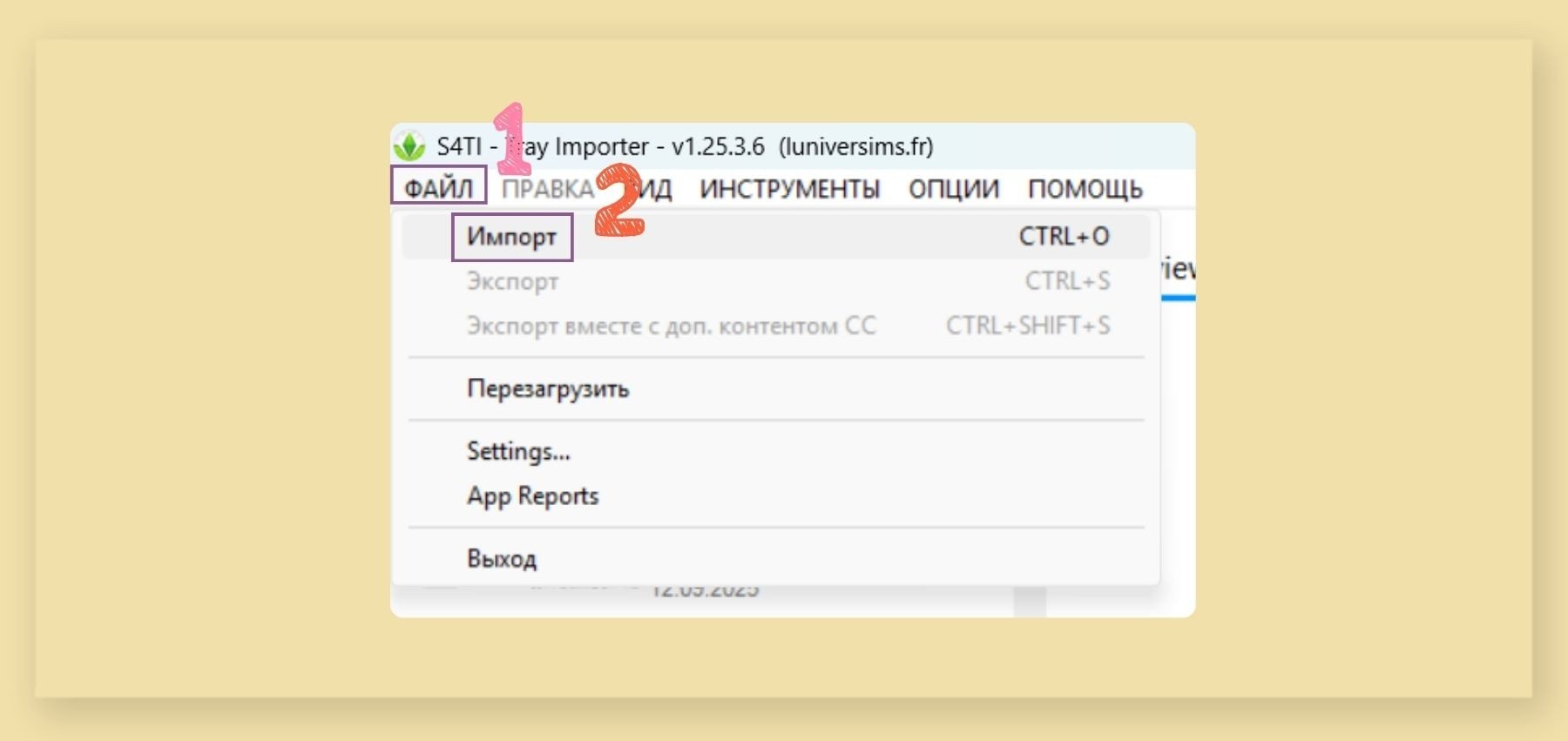
4. В открывшемся окне выберите архивы с симами или лотами, которые хотите добавить в игру, и нажмите “Открыть”.
Выберите все объекты разом, не по одному.
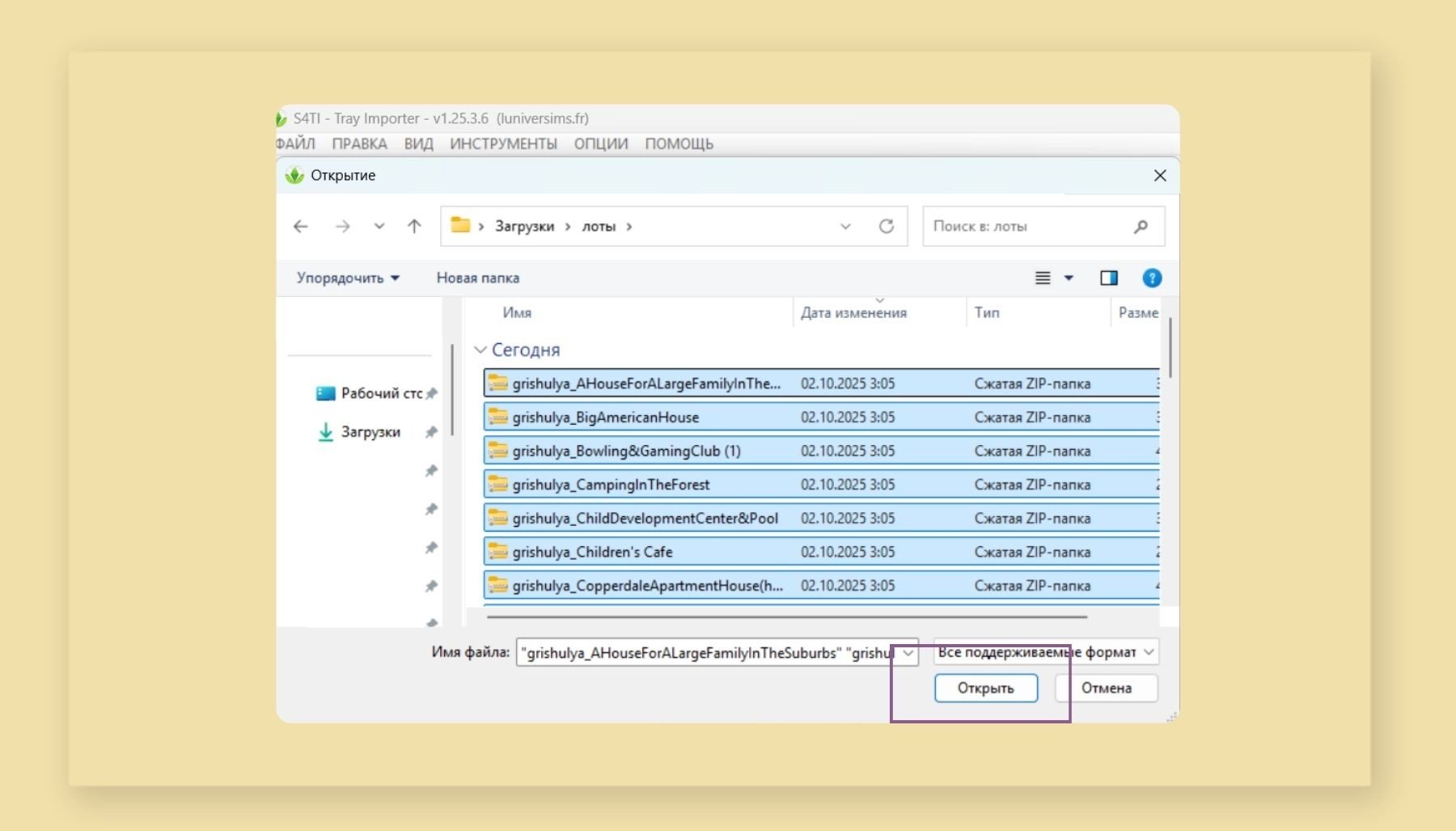
5. Поставьте галочку возле “Выделить установленный контент”, тогда программа исключит из списка то, что уже добавлено в вашу библиотеку.
6. Нажмите “Выбрать все”, тогда автоматически в очередь на добавление войдут все объекты, которые вы только что загрузили в программу.
7. И кликните “Установить”.
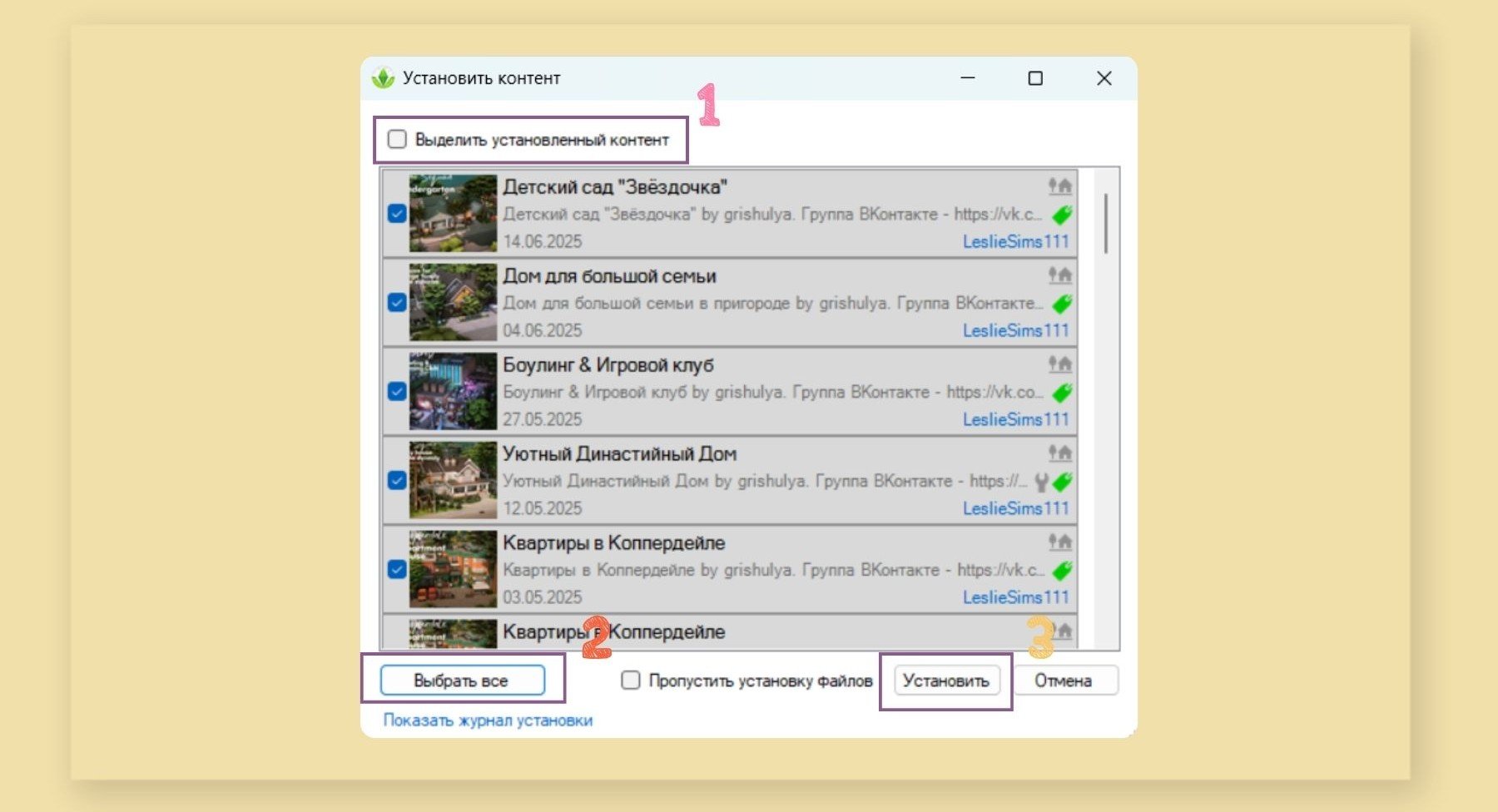
Программа автоматически увидит, что это архив, распакует его и распределит файлы по нужным папкам Sims 4.
8. После установки новые объекты будут подсвечены зеленым в списке слева.
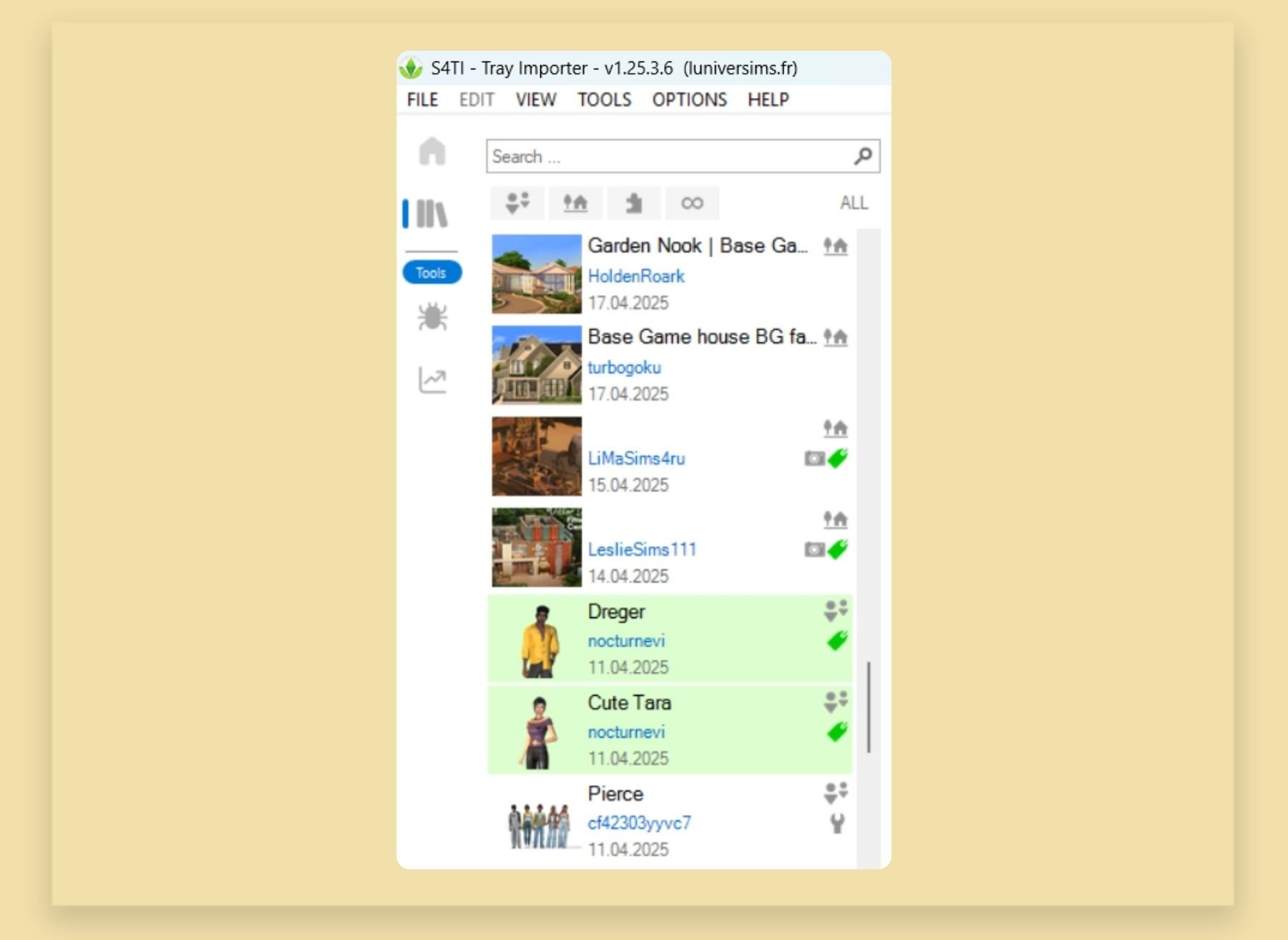
Важно! Чтобы найти установленные файлы в вашей игре, убедитесь, что в настройках игры поставлена галочка на "Использование доп. контента".
